Dans ce tutoriel de pixel art facile, vous apprendrez à créer un emoji en pixel art ! Nous allons passer en revue les différentes étapes pour réaliser votre propre emoji faite de pixels !
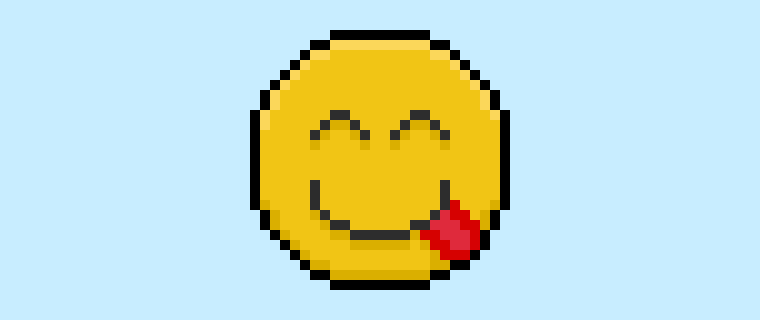

Êtes-vous prêt à concevoir votre propre emoji en pixel art ? Apprendre à dessiner une jolie emoji en pixel art est plus populaire que jamais ! Que vous souhaitiez créer un simple sprite de emoji en pixel art pour votre jeu vidéo mobile ou que vous vouliez simplement partager un joli design de emoji en pixel art dans votre collection d’art sur les réseaux sociaux, ce tutoriel de pixel art vous aidera à réaliser un emoji en pixel rapidement et facilement.
Comment Dessiner un Emoji en Pixel Art
Voici les étapes de base pour dessiner un emoji en pixel art:
- Sélectionnez un logiciel de pixel art tel qu’Adobe Photoshop ou Mega Voxels
- Créez une grille de 32×32 pixels
- Esquissez un contour pour la forme de le emoji
- Remplissez la couleur de le emoji en pixel art
- Dessinez une ombre sur le emoji pour créer de la profondeur
- Remplissez l’arrière-plan avec de la couleur
Maintenant que vous connaissez les étapes de base pour créer un emoji en pixel art, nous allons couvrir chaque étape visuellement afin que vous puissiez suivre le processus de création.
If you are completely new to pixel art we recommend reading our post How to Create Pixel Art: Beginner’s Tutorial
Sélectionnez un logiciel de pixel art
Dans ce tutoriel pour débutants, nous vous montrerons les étapes pour concevoir votre propre emoji en pixel art, quel que soit le logiciel de pixel art que vous préférez utiliser. Avant de commencer, vous devez savoir comment créer une grille et utiliser l’outil crayon dans le logiciel de votre choix. Une fois que vous aurez créé votre emoji en pixel art, vous pourrez l’utiliser dans d’autres jeux tels que Minecraft ou des logiciels comme Unity Game Engine. Nous proposons des tutoriels sur les éditeurs de pixel art suivants, n’hésitez pas à choisir celui avec lequel vous vous sentez le plus à l’aise :
Want to see what pixel art software is best for you? Read our post Top Free Pixel Art Software
Créez une grille de pixel art
Pour commencer, nous allons utiliser une simple grille de 32×32 pixels pour dessiner une petite emoji en pixel art. Créer du pixel art en 32×32 pixels est une taille courante lors de la réalisation de pixel art, en particulier pour des projets comme les jeux vidéo. Assurez-vous que votre toile est réglée sur la couleur blanche (#FFFFFF). Ce sera notre toile pour dessiner notre emoji en pixel art. Votre grille de pixel art de emoji doit avoir une toile, également appelée tableau, qui ressemble à quelque chose comme ceci :

Esquissez un contour pour le emoji
Ensuite, nous allons commencer par dessiner le contour de le emoji afin d’obtenir la forme générale de notre emoji en pixel art. Pour ce faire, choisissez la couleur noire (#000000) et activez l’outil crayon dans votre éditeur. Étant donné que cela détermine la forme globale, n’hésitez pas à ajuster le contour pour qu’il corresponde à votre jeu ou projet artistique. En guise de guide, vous pouvez utiliser le contour que nous avons réalisé ci-dessous pour votre emoji, ou comme nous l’avons mentionné précédemment, n’hésitez pas à concevoir le vôtre.
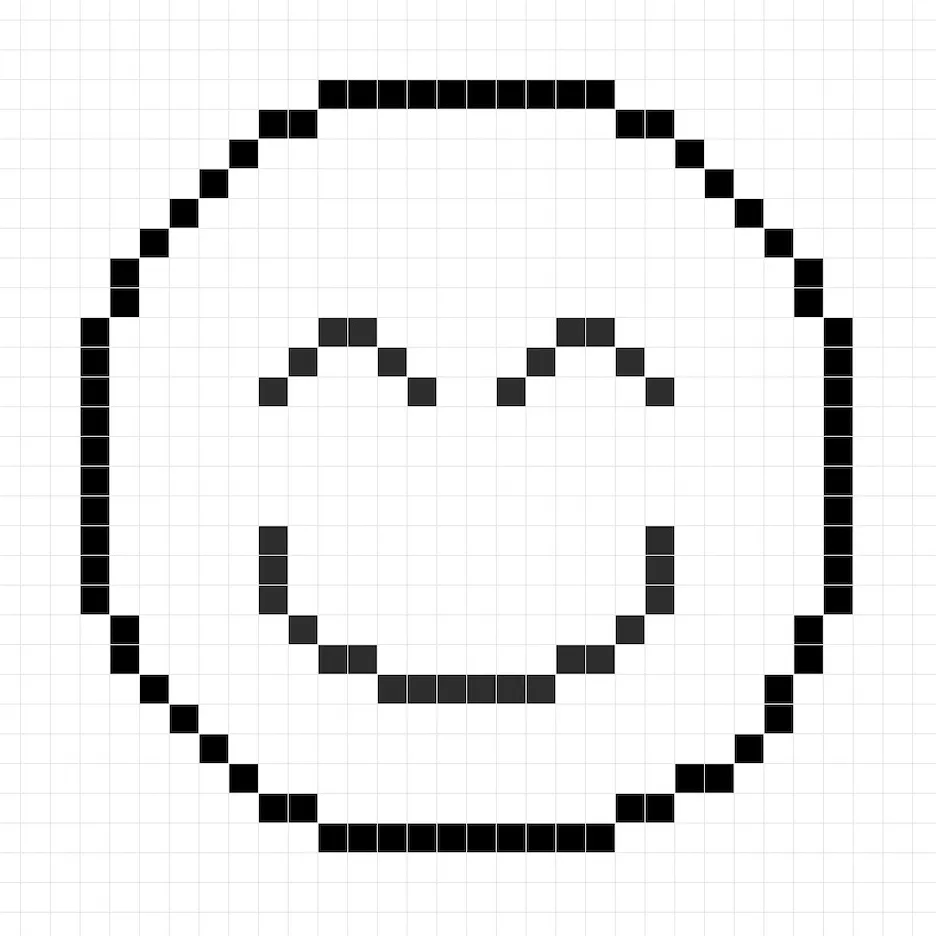
Remplissez la couleur
Maintenant que tu as fait un contour pour ton emoji en pixel art, nous allons ajouter de la couleur pour le faire ressortir. Remplis la partie principale de l’emoji en jaune (#F4BD31). Pour la langue, nous choisirons un rouge (#DB0016). Essaie de reproduire l’image de notre emoji en pixel art 8 bits ci-dessous.
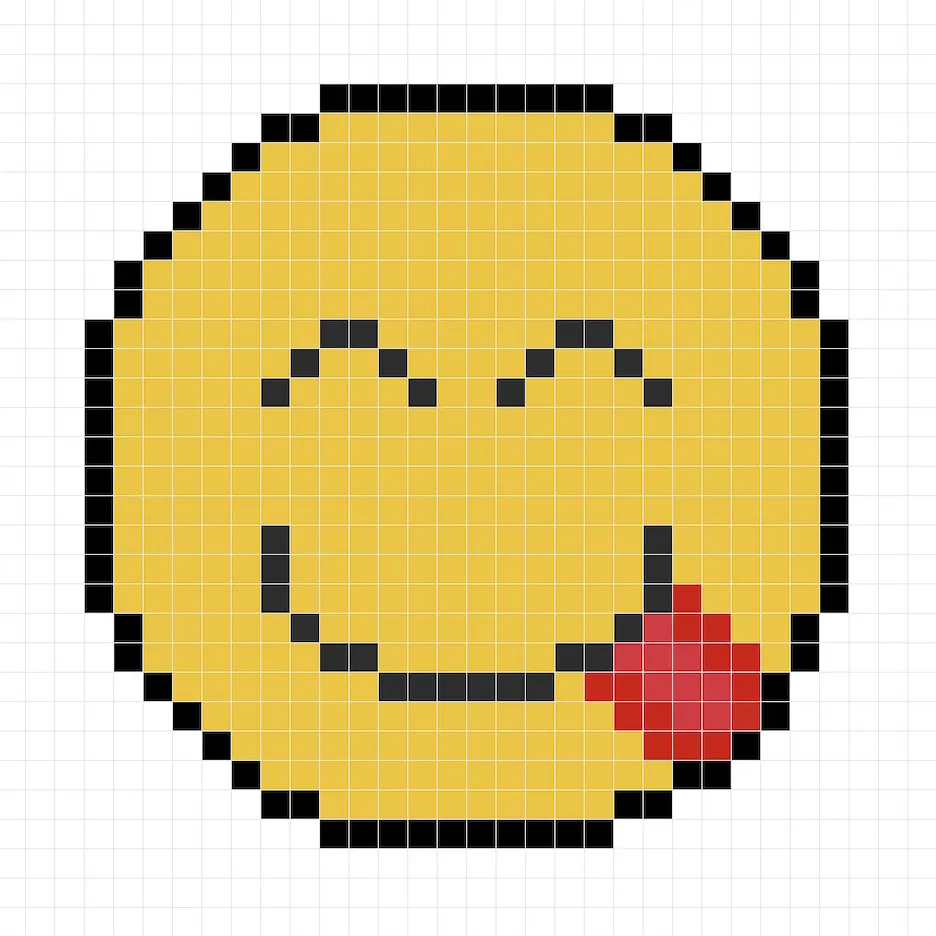
Dessinez l’ombre
Donc, lorsque tu crées du pixel art, il y a essentiellement deux parties à l’ombrage : les reflets et les ombres. Nous allons commencer par les ombres. Nous allons appliquer une ombre à notre emoji en pixel art 32×32 en utilisant une seule couleur. Cette couleur sera appliquée à la partie inférieure et extérieure de l’emoji. N’oublie pas que pour créer une couleur d’ombre pour l’emoji, nous utiliserons un jaune plus foncé basé sur le jaune que nous avons utilisé précédemment (#DAA520). Nous ferons également la même chose avec la partie inférieure des yeux et de la bouche. Essaie de reproduire l’emplacement des ombres dans l’image ci-dessous.
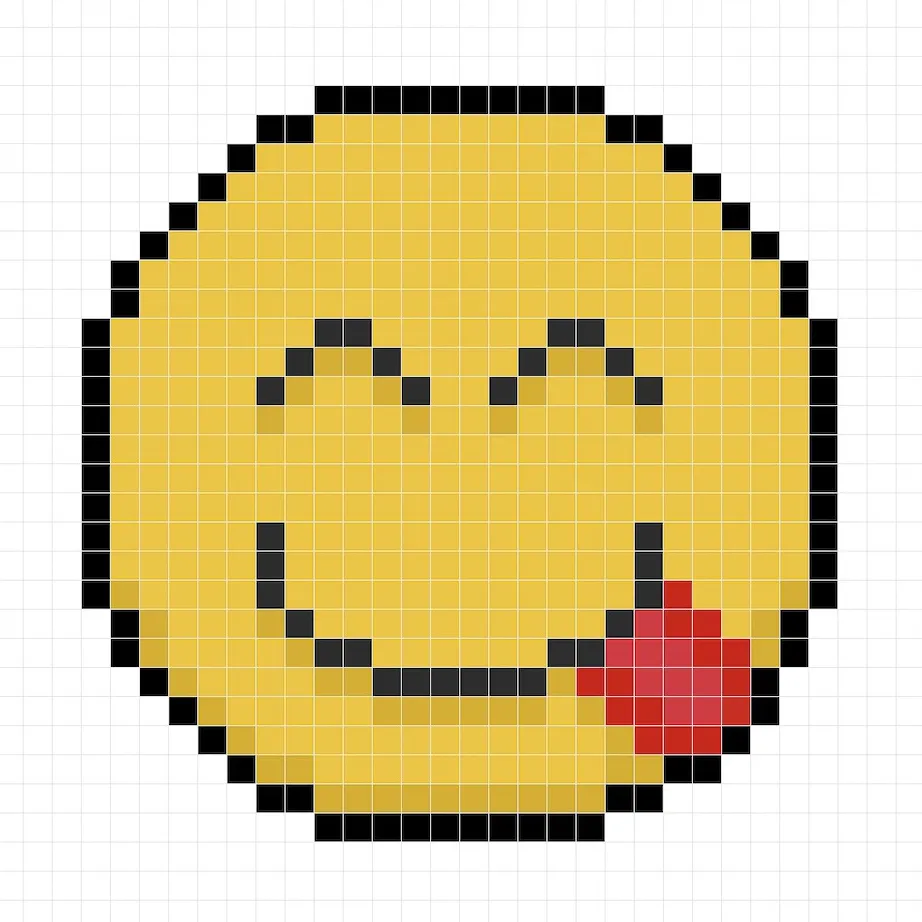
Maintenant que tu as compris l’idée de base, nous allons continuer à ajouter de la profondeur à notre emoji pour lui donner un aspect 3D. Créons un éclairage en utilisant le même jaune de la partie principale, mais cette fois, au lieu d’aller plus foncé, nous allons utiliser une couleur plus claire (#FFD15C). N’oublie pas que ce n’est pas obligé d’être la couleur exacte, en fait, c’est une occasion de rendre l’emoji unique. Dans notre version, nous avons seulement mis en lumière la partie supérieure de l’emoji. Utilise notre image comme guide pour ton emoji en pixel art.
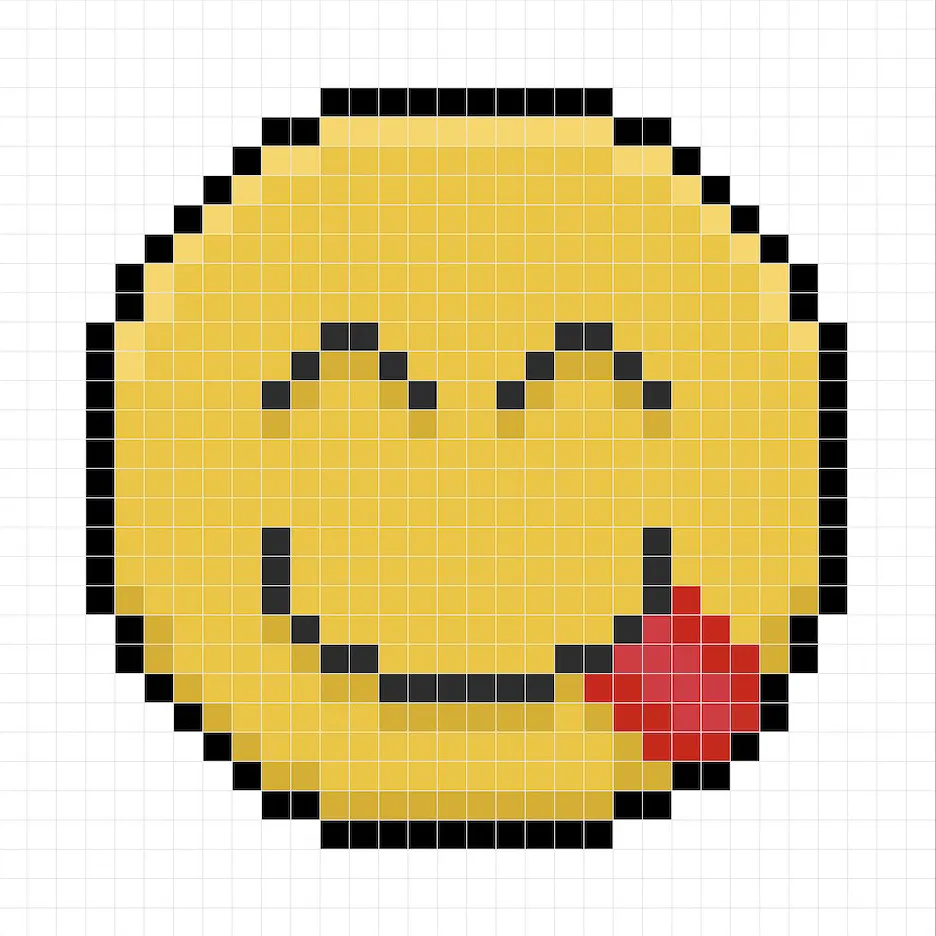
Super ! Lorsque vous êtes satisfait de vos ombres et reflets sur votre emoji, assurez-vous de visualiser votre image finale. Pour voir votre emoji en pixel art, n’hésitez pas à désactiver les lignes de la grille pour vous assurer que vous aimez le rendu de le emoji.
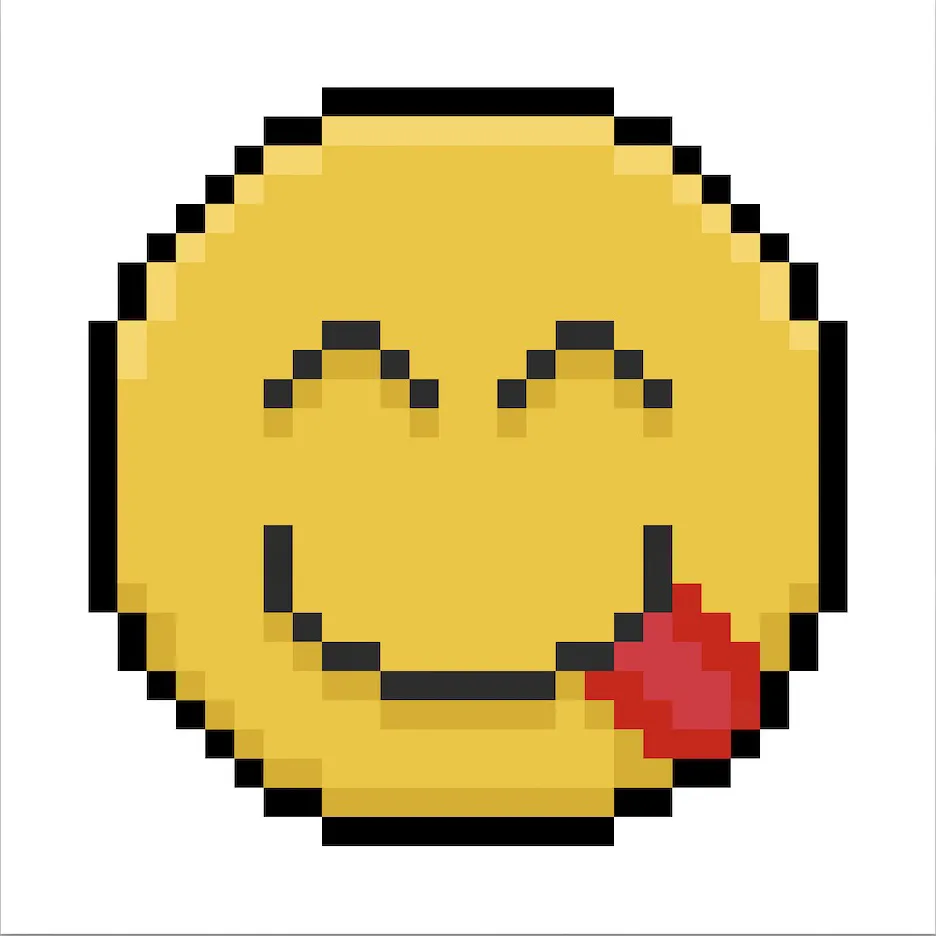
Remplissez la couleur de l’arrière-plan
Enfin, changeons la couleur de l’arrière-plan de notre sprite de emoji pour faire ressortir notre emoji. Sélectionnez l’outil de remplissage (seau) dans votre éditeur. Pour la couleur, entrez un bleu très clair (#BCEAFE). Ensuite, cliquez simplement sur la zone blanche en dehors de le emoji en pixel art.
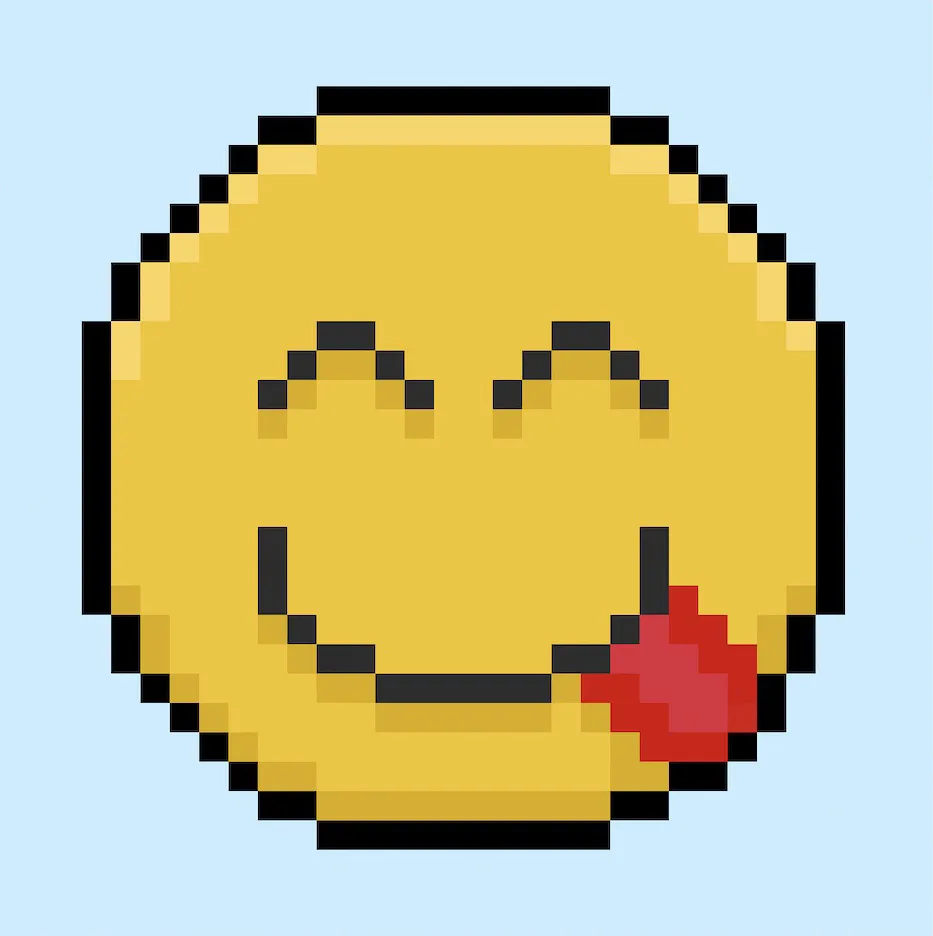
Où aller à partir d’ici
Félicitations ! Tu sais maintenant comment créer ton propre emoji en pixel art. Essaie de créer d’autres emojis en faisant différentes expressions faciales.
Bonus : Créez un emoji en pixel art 3D
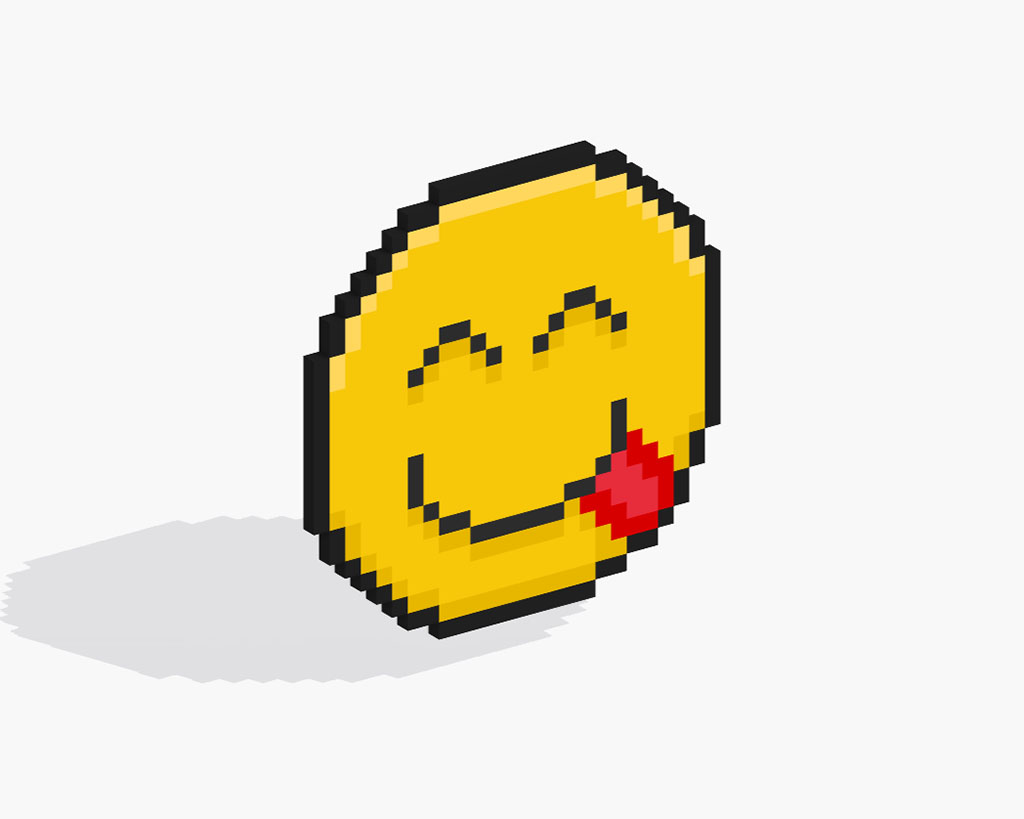
Maintenant que vous avez dessiné votre propre emoji en pixel art, vous pouvez la transformer en 3D avec Mega Voxels. Mega Voxels contient un créateur de pixel art 3D qui vous permet de convertir des pixels 2D traditionnels en pixels 3D. Téléchargez simplement l’application Mega Voxels gratuite pour iOS ou Android.
Ensuite, importez le pixel art que vous venez de créer en utilisant le bouton Ajouter un fichier dans la page Mon Galerie. Et c’est tout ! Mega Voxels transforme automatiquement votre emoji en pixel art en un emoji en pixel art 3D. Vous pouvez maintenant créer des vidéos de présentation 3D de votre emoji en pixel art 3D et même visualiser votre emoji en réalité augmentée !








